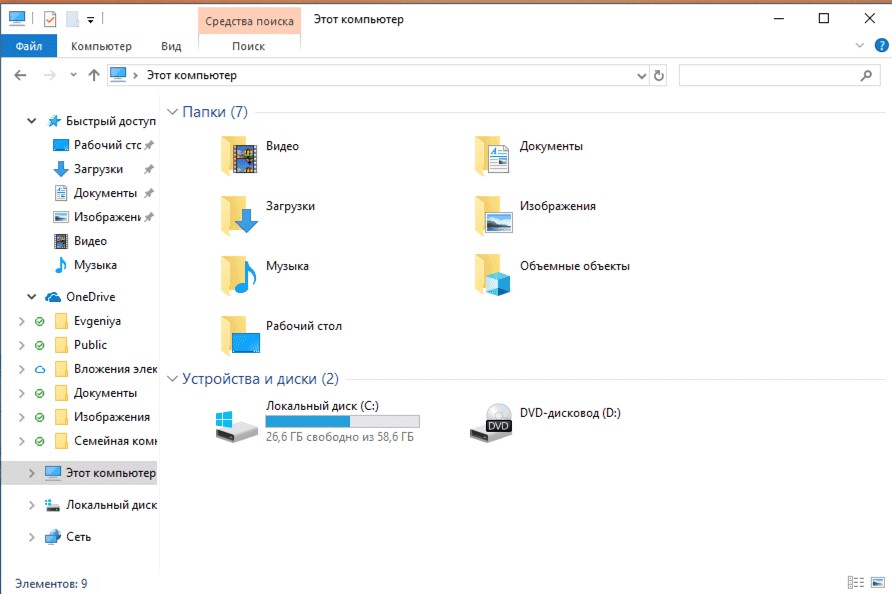- зміст
- Як буде називатися і коли буде доступно?
- Тимчасова шкала (Timeline) - список активностей на ваших пристроях
- Обмін файлами з пристроями поблизу (Near Share)
- Перегляд діагностичних даних
- Швидке сполучення Bluetooth- пристроїв
- Підтримка Progressive Web Apps в Магазині Windows
- Управління шрифтами в додатку Параметри
- Покращення Microsoft Edge
- Функція Люди: Покращення
- Відео в режимі HDR
- Розширені можливості пошуку дисплея для систем з декількома відеокартами
- Дозволи додатків
- "Помічник фокусування" замість "Не турбувати"
- Мовні пакети в Магазині Microsoft
- Параметри екрану: додаткові параметри масштабування
- Відмова від "домашньої групи"
- Вхід без пароля в Windows 10 S
- Нові Параметри і інші зміни
- Чого не буде в Windows 10 Spring Creators Update?
- Хмарний буфер обміну
- Підведемо Підсумки
Нове велике оновлення Windows 10 Spring Creators Update (версія 1803), відоме під кодовою назвою Redstone 4 (RS4), стане офіційно доступним в квітні 2018 року. Розглянемо нові функції, нововведення, основні поліпшення і зміни.
зміст
- Як буде називатися і коли буде доступно?
- Тимчасова шкала (Timeline) - список активностей на ваших пристроях
- Обмін файлами з пристроями поблизу (Near Share)
- Перегляд діагностичних даних
- Швидке сполучення Bluetooth- пристроїв
- Підтримка Progressive Web Apps в Магазині Windows
- Управління шрифтами в додатку Параметри
- Покращення Microsoft Edge
- Функція Люди: Покращення
- Відео в режимі HDR
- Розширені можливості пошуку дисплея для систем з декількома відеокартами
- Дозволи додатків
- "Помічник фокусування" замість "Не турбувати"
- Мовні пакети в Магазині Microsoft
- Параметри екрану: додаткові параметри масштабування
- Відмова від "Домашньої групи"
- Вхід без пароля в Windows 10 S
- Нові Параметри і інші зміни
- Чого не буде в Windows 10 Spring Creators Update?
- Підведемо підсумки
Як буде називатися і коли буде доступно?
Наступне велике оновлення Windows 10 відомо під кодовою назвою Redstone 4 і має ідентифікаційний номер версії 1803, а це означає, що оновлення очікується в квітні 2018 року. Microsoft офіційно не анонсувала назву нової версії Windows 10, але відповідно до внутрішньої інформації з Bug Bash вона може називатися Spring Creators Update. Так що буквально через пару тижнів нове велике оновлення буде доступно широкому колу користувачів. Але про нього вже практично все відомо. Давайте більш детально розглянемо всі нововведення і поліпшення.
Тимчасова шкала (Timeline) - список активностей на ваших пристроях
Функція Тимчасова шкала (Timeline) спочатку очікувалася в Windows 10 Fall Creators Update, але її вихід був відкладений.
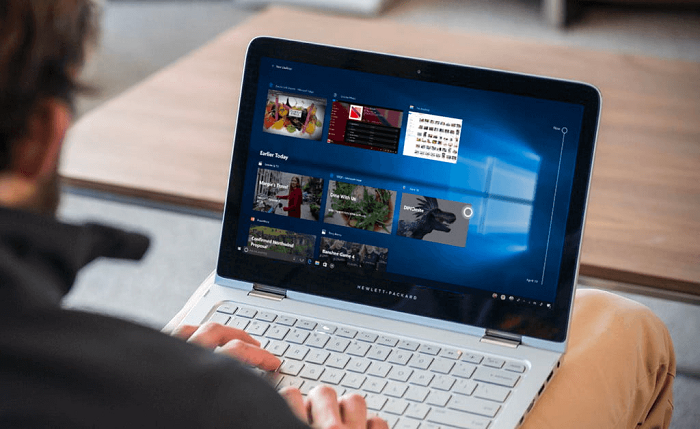 Timeline розширює можливості "Уявлення завдань" (Task View), додаючи історію дій, які ви раніше виконували на комп'ютері. Натисніть кнопку "Подання завдань" на панелі завдань або використовуйте комбінацію клавіш Windows + Tab, щоб побачити активності, які ви виконували "Раніше сьогодні" або в попередні дні. В Timeline можуть показуватися сайти, відкриті в Microsoft Edge, статті, прочитані в додатку "Новости", документи, з якими ви працювали в Microsoft Word і місця, які ви переглядали в "Картах".
Timeline розширює можливості "Уявлення завдань" (Task View), додаючи історію дій, які ви раніше виконували на комп'ютері. Натисніть кнопку "Подання завдань" на панелі завдань або використовуйте комбінацію клавіш Windows + Tab, щоб побачити активності, які ви виконували "Раніше сьогодні" або в попередні дні. В Timeline можуть показуватися сайти, відкриті в Microsoft Edge, статті, прочитані в додатку "Новости", документи, з якими ви працювали в Microsoft Word і місця, які ви переглядали в "Картах".
Основна мета даної функції - відновити активності, які були раптово перервані або навмисно відкладені. Timeline підтримує синхронізацію між пристроями. Таким чином, ви можете продовжити будь-яку активність на іншому ПК, де використовується ваш обліковий запис. Персональний голосовий помічник Cortana буде пропонувати список активностей для відновлення при перемиканні на інший пристрій.
Користувач може використовувати смугу прокрутки або пошуковий рядок для навігації по активностей. Всі дії упорядковано відповідно до дням, а дії за день упорядковано відповідно до годинах. Ви можете використовувати контекстне меню для очищення активностей за певний час. Налаштувати Timeline можна в додатку Параметри -Конфіденціальность - Журнал дій.
Microsoft планує інтегрувати цю функцію в мобільні додатки, щоб користувачі могли перемикатися між завданнями навіть на різних типах пристроїв. Проте розробникам додатків необхідно буде спочатку реалізувати підтримку цієї функції, щоб вона працювала з комп'ютерами і мобільними додатками.
Обмін файлами з пристроями поблизу (Near Share)
ОС Windows 10 (версія 1803) отримала нову функцію для обміну файлами під назвою «Обмін з пристроями поблизу» (Near Share) - вона є аналогом AirDrop від Apple.
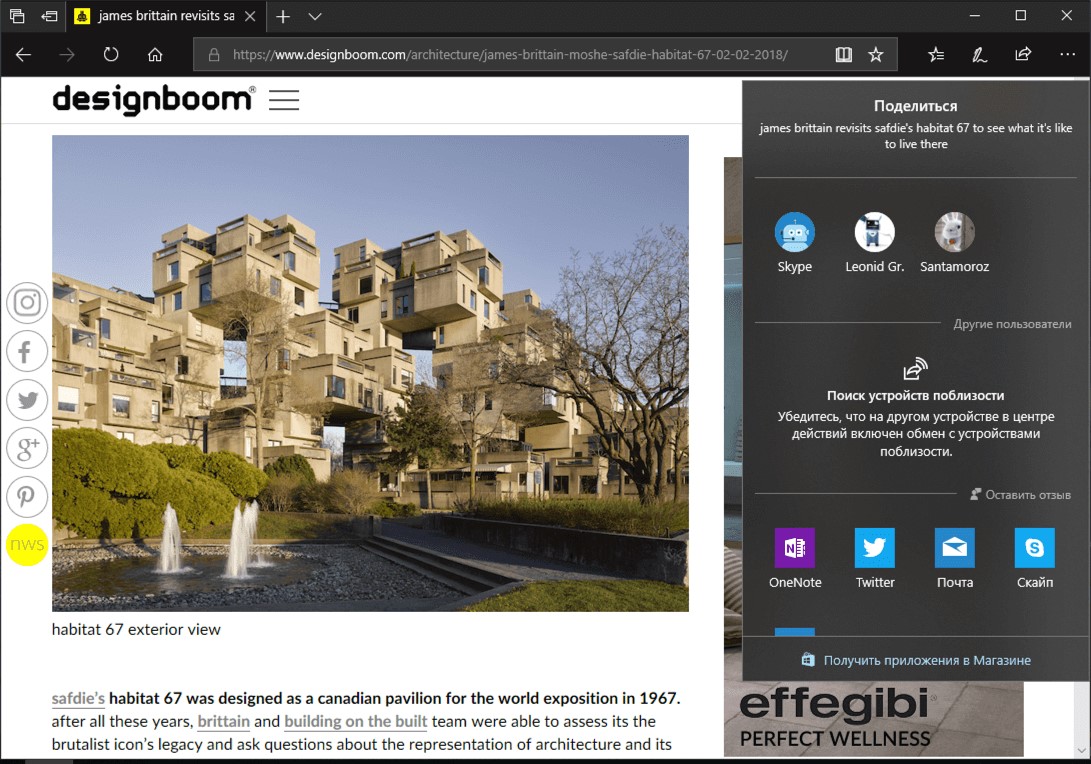 Якщо на вашому комп'ютері підтримується Bluetooth, то зможете вибрати кнопку «Обмін з пристроями поблизу» в області швидких дій в Центрі дії або вибрати функцію "Поділитися" в будь-якому додатку і виконати пошук розташованих поблизу пристроїв. Виберіть один з пристроїв і відправте контент по бездротовій мережі.
Якщо на вашому комп'ютері підтримується Bluetooth, то зможете вибрати кнопку «Обмін з пристроями поблизу» в області швидких дій в Центрі дії або вибрати функцію "Поділитися" в будь-якому додатку і виконати пошук розташованих поблизу пристроїв. Виберіть один з пристроїв і відправте контент по бездротовій мережі.
Near Share працює в будь-якому додатку, який підтримує функцію "Поділитися". Ви можете використовувати нову можливість, щоб ділитися знімками у програмі «Фотографії", для обміну посиланнями в Microsoft Edge або навіть відправки файлів з Провідника Windows.
Перегляд діагностичних даних
Microsoft намагається виправити проблеми конфіденційності в Windows 10 і зробити речі більш прозорими. З цією метою в Redstone 4 з'явиться новий додаток «Засіб перегляду діагностичних даних» (Diagnostic Data Viewer). Дана програма в текстовому вигляді покаже діагностичну інформацію, яка відправляється на сервера Microsoft. Інструмент навіть відображає всю інформацію про вашому пристрої, яка зберігається в хмарі Microsoft.
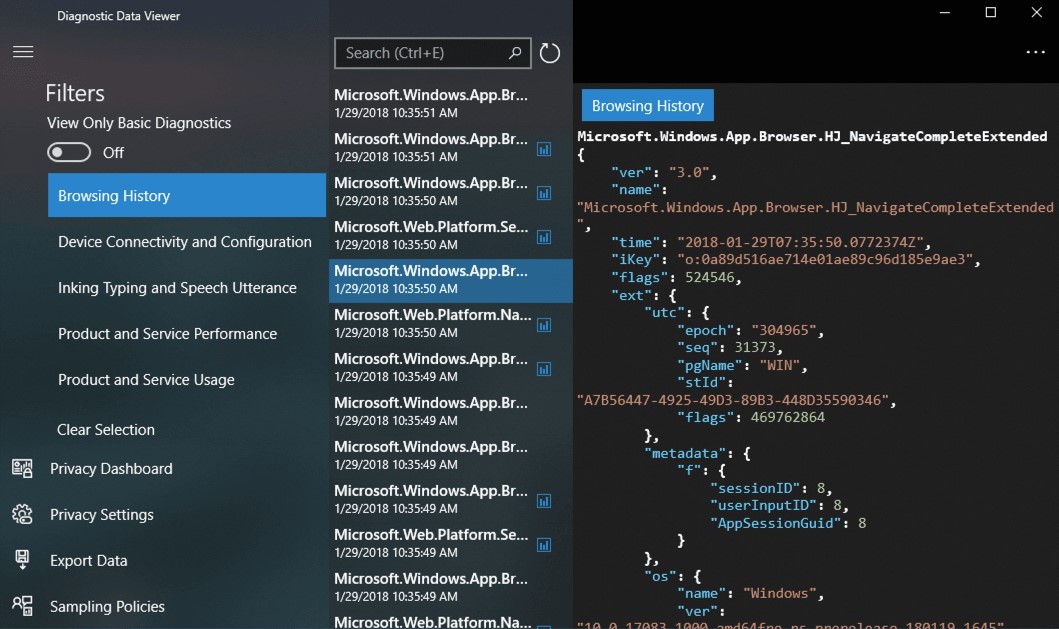 Щоб включити цю функцію, перейдіть в Параметри> Конфіденційність> Діагностика та відгуки і включіть опцію "Засіб перегляду діагностичних даних". На сторінці вказано попередження, що для роботи даної функції може знадобитися до 1 ГБ дискового простору. Після активації функції ви можете за посиланням перейти в Магазин Windows для завантаження безкоштовного засоби перегляду діагностичних даних. Ця програма дозволяє переглядати діагностичні дані, підтримує пошук і фільтри по різним типам подій.
Щоб включити цю функцію, перейдіть в Параметри> Конфіденційність> Діагностика та відгуки і включіть опцію "Засіб перегляду діагностичних даних". На сторінці вказано попередження, що для роботи даної функції може знадобитися до 1 ГБ дискового простору. Після активації функції ви можете за посиланням перейти в Магазин Windows для завантаження безкоштовного засоби перегляду діагностичних даних. Ця програма дозволяє переглядати діагностичні дані, підтримує пошук і фільтри по різним типам подій.
Microsoft також дозволяє видаляти діагностичні дані, зібрані з вашого пристрою. Просто натисніть кнопку "Видалити" в розділі Видалення діагностичних даних на сторінці Параметри - Конфіденційність - Діагностика та відгуки.
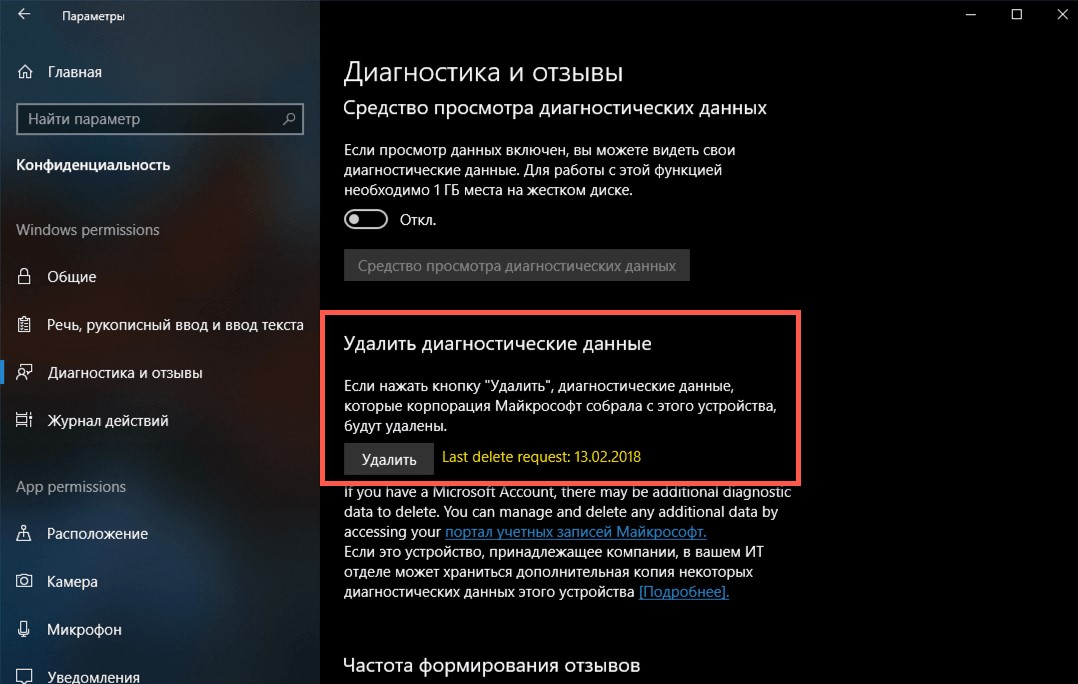 Користувачі, які не є адміністраторами, отримають розширений контроль над діагностичними даними, що відправляються в Microsoft. Будь-який користувач може перейти в додаток Параметри - Конфіденційність - Діагностика та відгуки і вибрати обсяг даних, що "Основний" або "Повний". Раніше даний параметр могли змінювати тільки адміністратори.
Користувачі, які не є адміністраторами, отримають розширений контроль над діагностичними даними, що відправляються в Microsoft. Будь-який користувач може перейти в додаток Параметри - Конфіденційність - Діагностика та відгуки і вибрати обсяг даних, що "Основний" або "Повний". Раніше даний параметр могли змінювати тільки адміністратори.
Microsoft також розширила онлайн-панель управління конфіденційністю. З'явилася нова сторінка "Журнал дій", яка дозволяє ознайомитися з інформацією, яку Microsoft збирає про використання ПК.
Швидке сполучення Bluetooth- пристроїв
Функція "швидке сполучення" дозволить спростити сполучення пристроїв Bluetooth з комп'ютерами Windows 10. Просто переведіть бездротовий пристрій Bluetooth в режим сполучення поруч з комп'ютером. Windows 10 автоматично розпізнає пристрій і покаже вам запит сполучення - вам більше не потрібно буде переходити в додаток Параметри для доступу до налаштувань Bluetooth.
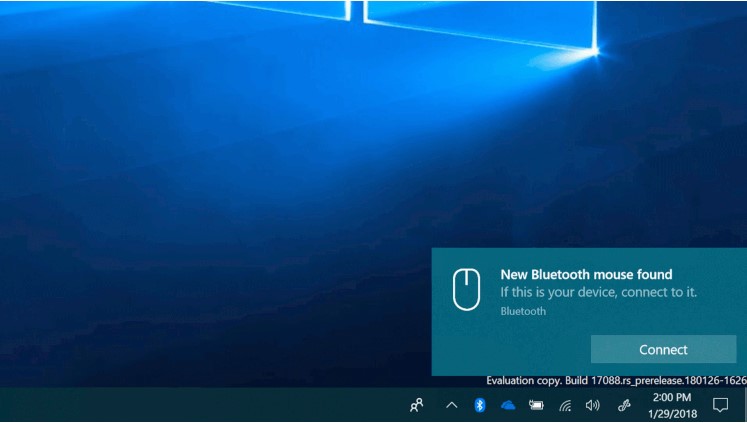 Спочатку нова функція буде працювати з маніпуляторами миші Surface Precision і з пристроями, виробники яких додали підтримку нової функції. Аналогічні технології використовуються і на інших платформах: Fast Pair на Android або швидке сполучення AirPods від Apple.
Спочатку нова функція буде працювати з маніпуляторами миші Surface Precision і з пристроями, виробники яких додали підтримку нової функції. Аналогічні технології використовуються і на інших платформах: Fast Pair на Android або швидке сполучення AirPods від Apple.
Підтримка Progressive Web Apps в Магазині Windows
Браузер Microsoft Edge отримує ряд нових функцій, які дозволяють запускати прогресивні веб-додатки (Progressive Web Apps, PWAs) в Windows 10. Це новий стандарт веб-додатків, які поводяться, як звичайні десктопні програми. Кожна програма має власне вікно і ярлик на панелі завдань, здатне працювати в оффлайн режимі і може відправляти повідомлення. Технологію PWA вже підтримують Google, Mozilla і Microsoft, а Apple вже працює над реалізацією підтримки.
Microsoft буде індексувати і пропонувати прогресивні веб-додатки в Магазині Windows. Їх можна буде встановлювати, як і будь-яке інше додаток Windows 10. Очікується, що в майбутньому ви також можете встановлювати їх безпосередньо з Microsoft Edge.
Незабаром ми зможемо побачити в Магазині Windows додатки Google, наприклад, Gmail або Google Календар. Розробники зможуть створювати додатки, які зможуть працювати практично скрізь, і необхідність в підготовці окремих версій для різних платформ відпаде. В результаті користувачі Windows 10 зможуть отримати більше якісних додатків.
Управління шрифтами в додатку Параметри
В рамках процесу відмови від старої панелі управління і переміщення функціоналу в додаток Параметри на цей раз розробники приділили увагу екрану "Шрифти". Нова сторінка додатка Параметри - Персоналізація - Шрифти дозволяє переглядати, встановлювати і видаляти шрифти.
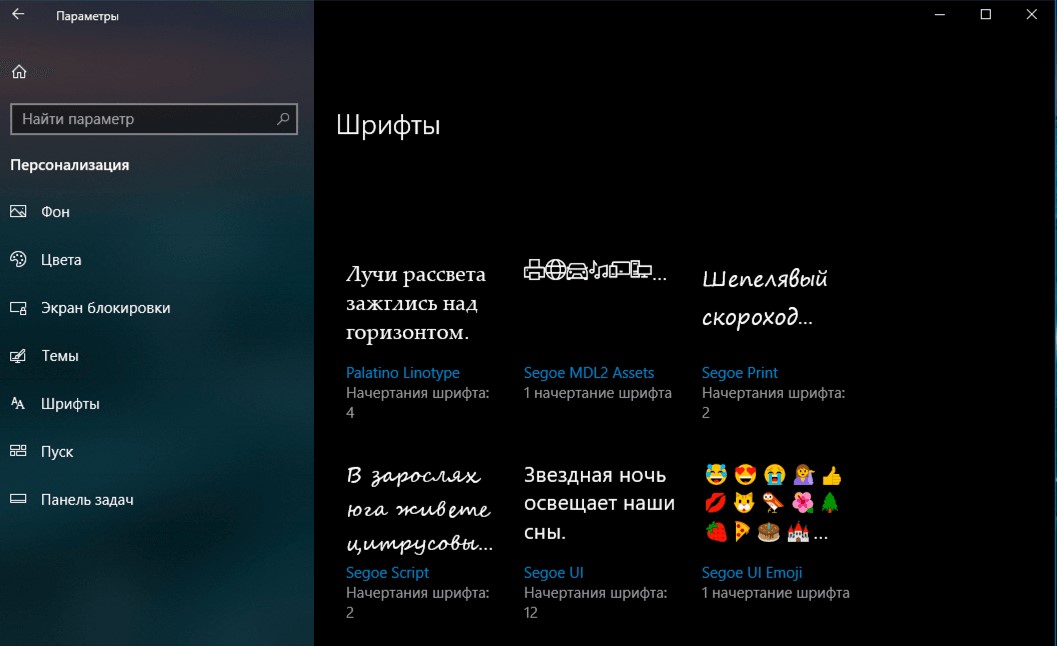 Для спрощення установки шрифти тепер будуть доступні в Магазині Microsoft. Натисніть посилання "Отримати додаткові шрифти в Store" і відкриється колекція шрифтів в Магазині Microsoft, доступних для завантаження і установки.
Для спрощення установки шрифти тепер будуть доступні в Магазині Microsoft. Натисніть посилання "Отримати додаткові шрифти в Store" і відкриється колекція шрифтів в Магазині Microsoft, доступних для завантаження і установки.
Покращення Microsoft Edge
У веб-браузері Microsoft Edge була перероблена панель "Центр", яка об'єднує ваші закладки, журнал переглядів, завантаження і електронні книги з Магазину Microsoft. Коли ви натискаєте правою кнопкою миші по книзі в поданні "бібліотека", доступна опція закріплення книги на стартовому екрані. Панель "Вибране" тепер автоматично відображається на екрані нової вкладки, якщо у вас доданий хоча б один обраний веб-ресурс. Крім того, темна тема оформлення стала більш контрастною, а в інтерфейс браузера додані нові елементи Fluent Design.
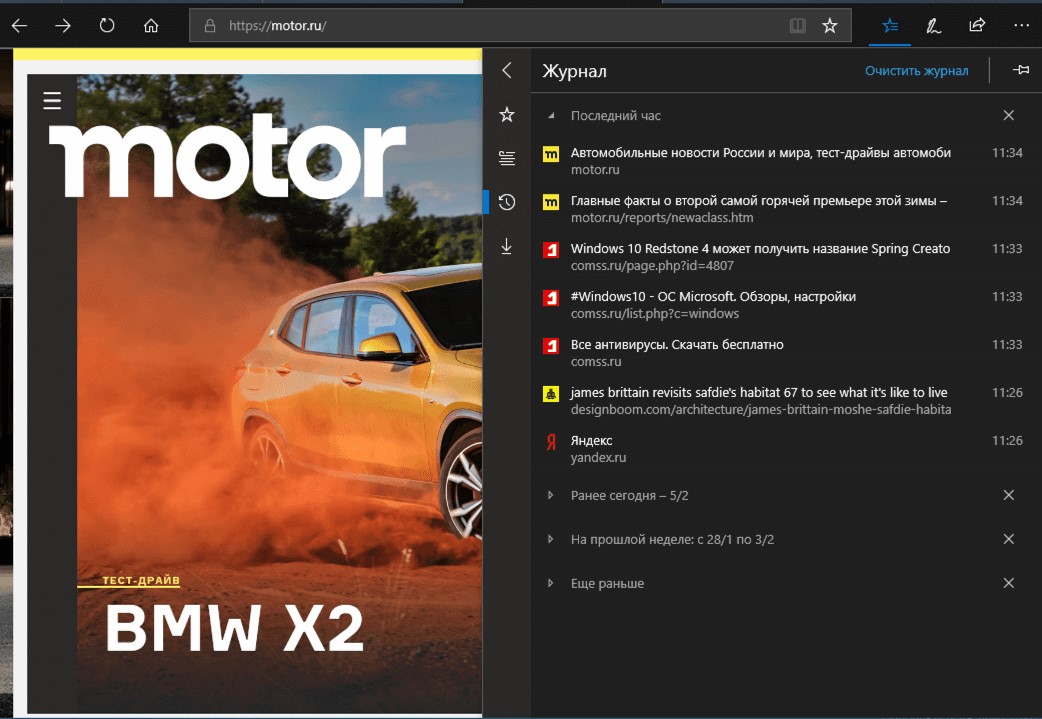 Веб-браузер Microsoft тепер може запам'ятовувати персональну інформацію, наприклад, ім'я та адреса, і автоматично заповнювати ці дані в веб-формах на сайтах. У конкурентів дана функція існує багато років. Також Edge підтримує синхронізацію даної інформації між кількома пристроями і навіть підтримує автоматичне заповнення даних кредитних карт. Зверніть увагу, що Edge не запам'ятовує CVV код, його потрібно вводити окремо при кожному оформленні.
Веб-браузер Microsoft тепер може запам'ятовувати персональну інформацію, наприклад, ім'я та адреса, і автоматично заповнювати ці дані в веб-формах на сайтах. У конкурентів дана функція існує багато років. Також Edge підтримує синхронізацію даної інформації між кількома пристроями і навіть підтримує автоматичне заповнення даних кредитних карт. Зверніть увагу, що Edge не запам'ятовує CVV код, його потрібно вводити окремо при кожному оформленні.
У контекстному меню вкладок з'явилася опція "Відключити звук". При використанні режиму InPrivate користувач може вирішувати запуск певних розширень і заповнення паролів. Також можна назавжди заборонити збереження паролів на певних сайтах.
Режим читання, який використовується для читання PDF-документів, веб-сторінок і електронних книг EPUB, також був значно поліпшений. Поліпшена функція управління закладками всередині документів. Все закладки і замітки тепер будуть синхронізуватися між пристроями. Розробники вдосконалили повноекранний режим перегляду, поліпшили макет EPUB документів і додали підтримку стандарту EPUB Media Overlays для аудіокниг.
З внутрішніх змін, Edge отримав підтримку Service Workers, а також API інтерфейсів Push і Cache. Це означає, що веб-сайти тепер можуть відправляти push-сповіщення, які будуть з'являтися в Центрі дії, навіть якщо самі ресурси не відкриті в браузері. Деякі веб-сайти можуть використовувати локальний кеш для роботи в оффлайн-режимі або прискорення продуктивності. Пакет Web Media Extensions тепер встановлюється за умовчанням, а значить Edge "з коробки" підтримує відтворення медіафайлів аудіоформату OGG Vorbis і відеоформату Theora. Дані формати, наприклад, використовуються в Вікіпедії. Microsoft Edge тепер підтримує CSS розширення для варіативності шрифтів OpenType. Розробники можуть використовувати в Edge один файл шрифту, до складу якого кілька шрифтів з різними атрибутами. Інструментарій розробника програмного забезпечення тепер можна закріплювати вертикально для більшого простору екрану.
Для ноутбуків з Precision TouchPad стали доступні нові жести, зокрема, масштабування двома пальцями.
Функція Люди: Покращення
Функція "Люди", яка з'явилася ще в Windows 10 Fall Creators Update, на цей раз отримала велику кількість поліпшень: підтримку перетягування (drag and drop) - тепер ви можете перетягувати контакти у спливаючому меню "Люди", щоб впорядкувати їх за вашим бажанням.
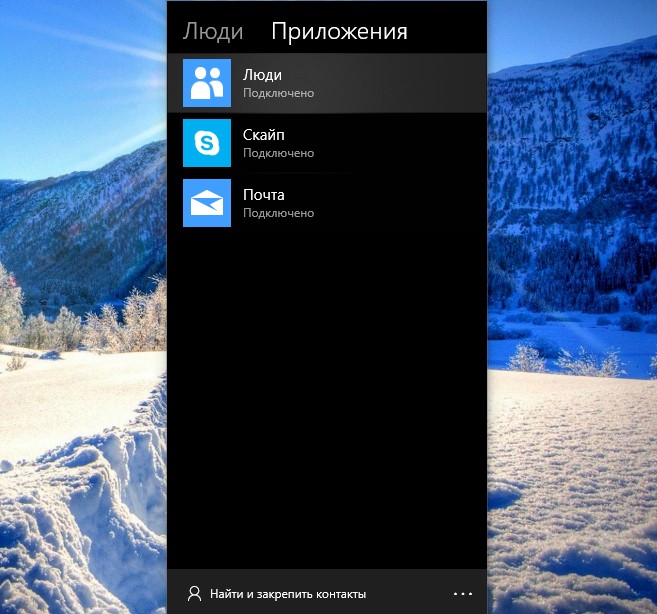 В Fall Creators Update функція "Люди" дозволяла закріплювати тільки три основних контакту на панелі завдань. Тепер ви можете вибирати, скільки контактів потрібно закріпити від 1 до 10. Щоб поставити це параметр, перейдіть в «Параметри - Персоналізація - Панель завдань». Користувачі, закріплені в спливаючій панелі "Люди", також зможуть відправляти вам анімовані повідомлення.
В Fall Creators Update функція "Люди" дозволяла закріплювати тільки три основних контакту на панелі завдань. Тепер ви можете вибирати, скільки контактів потрібно закріпити від 1 до 10. Щоб поставити це параметр, перейдіть в «Параметри - Персоналізація - Панель завдань». Користувачі, закріплені в спливаючій панелі "Люди", також зможуть відправляти вам анімовані повідомлення.
Windows тепер буде пропонувати додатки, які можуть інтегруватися з функцією "Люди". Відключити пропозиції можна в Параметри - Персоналізація - Панель завдань.
Відео в режимі HDR
Microsoft розширює підтримку HDR-відео для більшого числа пристроїв. Багато нові пристрої здатні відтворювати HDR-відео, але не відкалібровані виробником. Щоб перевірити можливість відтворення HDR-відео, перейдіть в додаток Параметри - Додатки - Відтворення відео. Якщо ви можете перемкнути опцію Потокове відео в режимі HDR, то пристрій може програвати HDR-відео, якщо була коректно проведена калібрування.
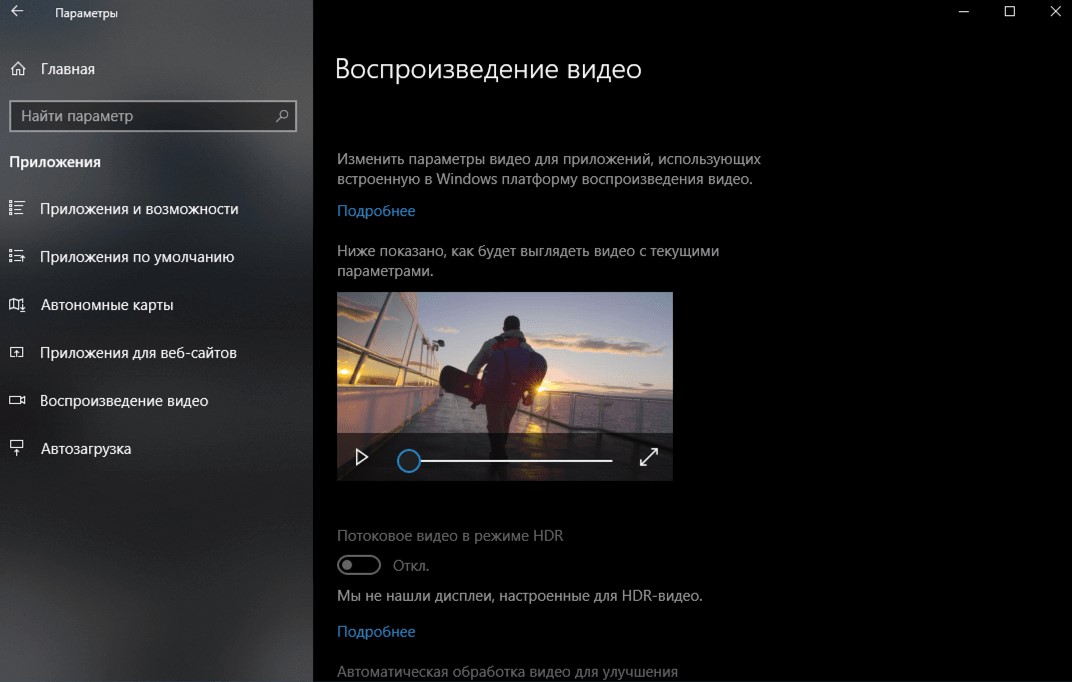 Щоб використовувати новий експериментальний інструмент Microsoft для калібрування, виберіть опцію "Змінити настройки калібрування для відео HDR на вбудованому дисплеї".
Щоб використовувати новий експериментальний інструмент Microsoft для калібрування, виберіть опцію "Змінити настройки калібрування для відео HDR на вбудованому дисплеї".
Розширені можливості пошуку дисплея для систем з декількома відеокартами
В додаток Параметри додано нову сторінку - Розширені можливості пошуку дисплея, яка дозволяє вибирати, який графічний процесор потрібно використовувати в окремих додатках. NVIDIA і AMD мають власні інструменти для управління цими параметрами. Тепер аналогічна можливість реалізована в Windows. Причому параметри, задані в Windows, мають більший пріоритет і будуть перевизначати значення, задані в панелях управління NVIDIA і AMD.
Щоб знайти нову опцію, перейдіть в додаток Параметри - Система - Дисплей - Розширені можливості пошуку дисплея. Ви можете вказати виконуваний .EXE файл у вашій системі і вибрати, який графічний процесор повинна використовувати Windows для цієї програми. Для економії заряду в режимі "Енергозбереження" буде використовуватися інтегрована графіка, а в режимі "Максимальна продуктивність" Windows буде використовувати дискретну або зовнішню відеокарту.
Дозволи додатків
Коли ви відключаєте перемикач "Дозволити додаткам доступ до камери" в Параметри - Конфіденційність - Камера, класичні настільні додатки не зможуть отримати доступ до веб-камері пристрою. Раніше ця заборона поширювався тільки на UWP додатки з Магазину Windows. Таким чином, Windows 10 пропонує просту можливість для відключення доступу до камери абсолютно для всіх додатків. Зверніть увагу, що заборона здійснюється на програмному рівні, і може бути перевизначений шкідливої або шпигунською програмою. Повністю відмовитися від ізоляційної стрічки або фізичного відключення камери у параноїдальних користувачів не вийде.
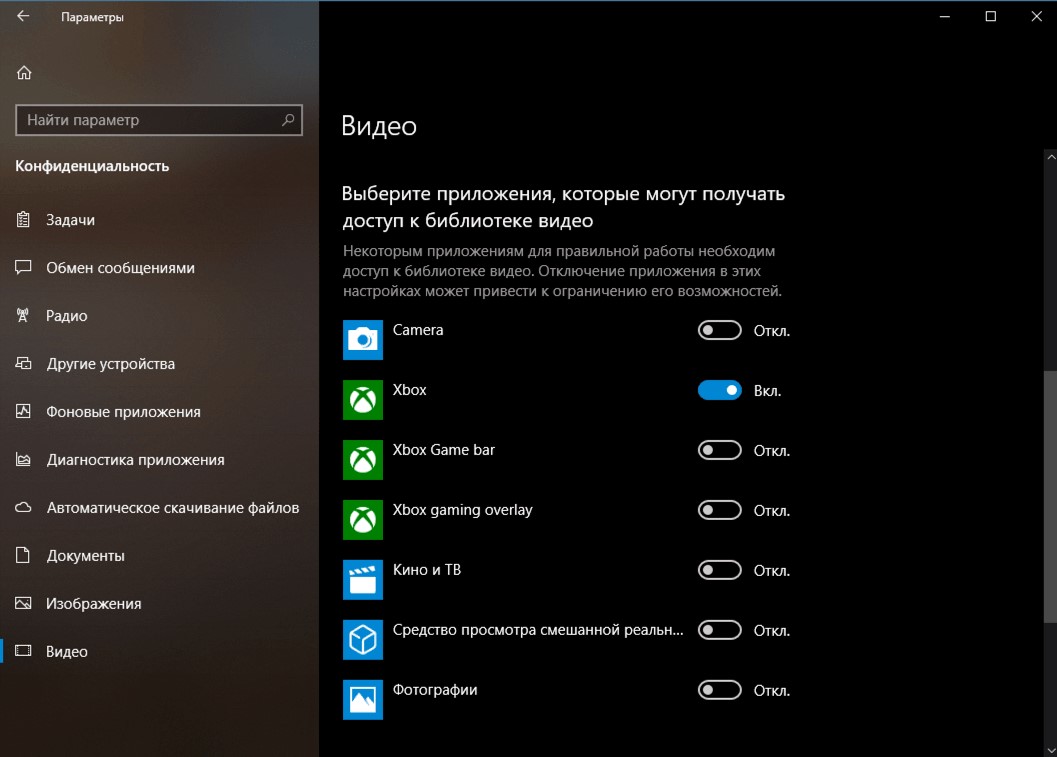 Керувати доступом окремих настільних додатків до камери не вийде. Якщо доступ дозволений, камеру зможуть використовувати всі legacy-додатки. Якщо доступ заборонений, жодна традиційна програма не зможе звернутися до камери.
Керувати доступом окремих настільних додатків до камери не вийде. Якщо доступ дозволений, камеру зможуть використовувати всі legacy-додатки. Якщо доступ заборонений, жодна традиційна програма не зможе звернутися до камери.
Windows 10 (версія 1803) тепер дозволяє вам контролювати, які програми UWP мають доступ до папок "Зображення", "Відео" та "Документи". Коли додаток хоче отримати доступ, воно запросить у вас дозвіл. У розділі програми Параметри - Конфіденційність ви знайдете три нові вкладки для контролю доступу до ваших зображень, відео та документів.
"Помічник фокусування" замість "Не турбувати"
Функція "Не турбувати", яка дозволяла на деякий час відключати повідомлення, тепер перейменована в "Помічник фокусування".
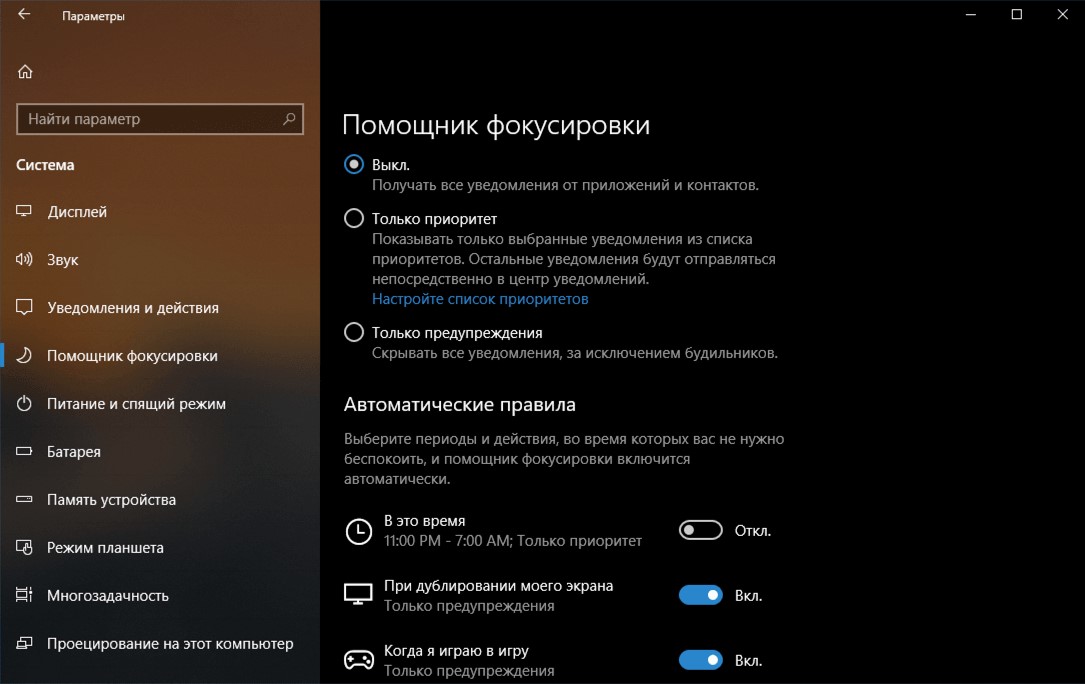 «Помічник фокусування» буде автоматично вмикатися при певних сценаріях використання пристрою: при дублюванні екрану на проектор або при запуску DirectX гри в повноекранному режимі. Інструмент підтримує різні пріоритети повідомлень, тому ви можете дозволяти високопріоритетні повідомлення і тимчасово блокувати оповіщення з низьким пріоритетом. При відключенні «Помічника фокусування» користувач побачить зведення будь-яких повідомлень, які були пропущені.
«Помічник фокусування» буде автоматично вмикатися при певних сценаріях використання пристрою: при дублюванні екрану на проектор або при запуску DirectX гри в повноекранному режимі. Інструмент підтримує різні пріоритети повідомлень, тому ви можете дозволяти високопріоритетні повідомлення і тимчасово блокувати оповіщення з низьким пріоритетом. При відключенні «Помічника фокусування» користувач побачить зведення будь-яких повідомлень, які були пропущені.
Для настройки функції перейдіть в додаток «Параметри - Система - Помічник фокусування». На цьому екрані можна налаштувати пріоритети повідомлень і задати час, коли «Помічник фокусування» повинен включатися автоматично. Ви можете також включати і відключати «Помічник фокусування» за допомогою іконки повідомлень справа на панелі завдань.
Мовні пакети в Магазині Microsoft
Мовні пакети тепер доставляються через Магазин Microsoft. Встановити необхідний мовний пакет можна прямо в Магазині або перейшовши в «Параметри - Час і мова-Регіон і мова».
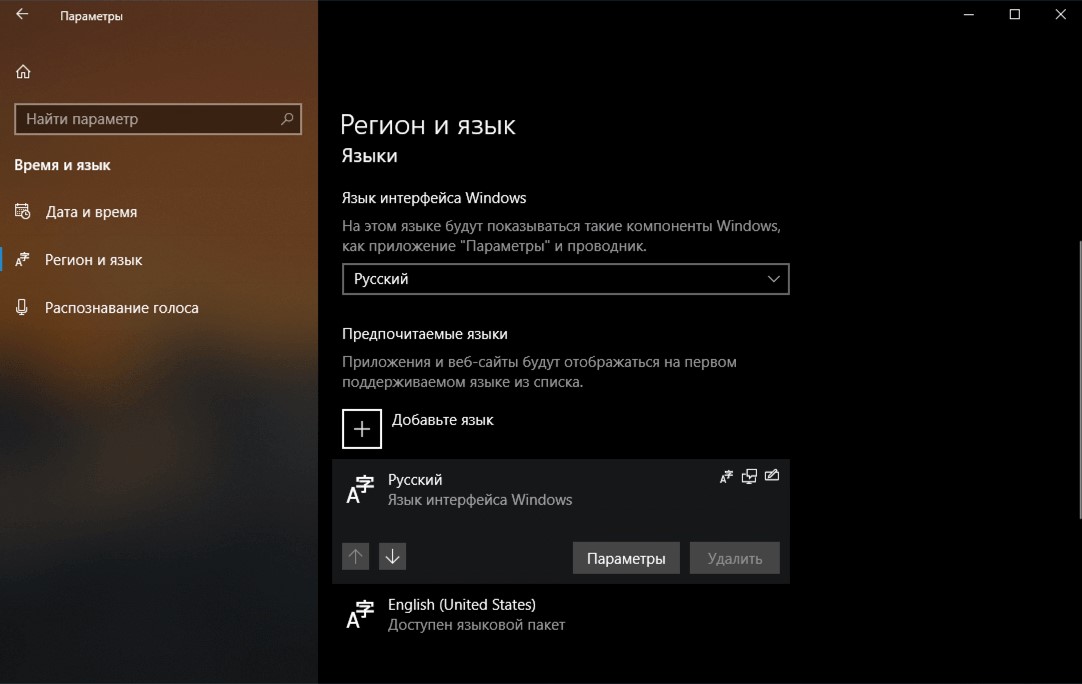 Microsoft повідомляє, що компанія використовує штучний інтелект і машинне навчання для своїх перекладів. Наявність мовних пакетів в Магазині означає, що вони можуть тепер оновлюватися частіше.
Microsoft повідомляє, що компанія використовує штучний інтелект і машинне навчання для своїх перекладів. Наявність мовних пакетів в Магазині означає, що вони можуть тепер оновлюватися частіше.
Параметри екрану: додаткові параметри масштабування
Інформація про екранах і моніторах тепер доступна в «Параметри - Система - Дисплей - Додаткові параметри відображення».
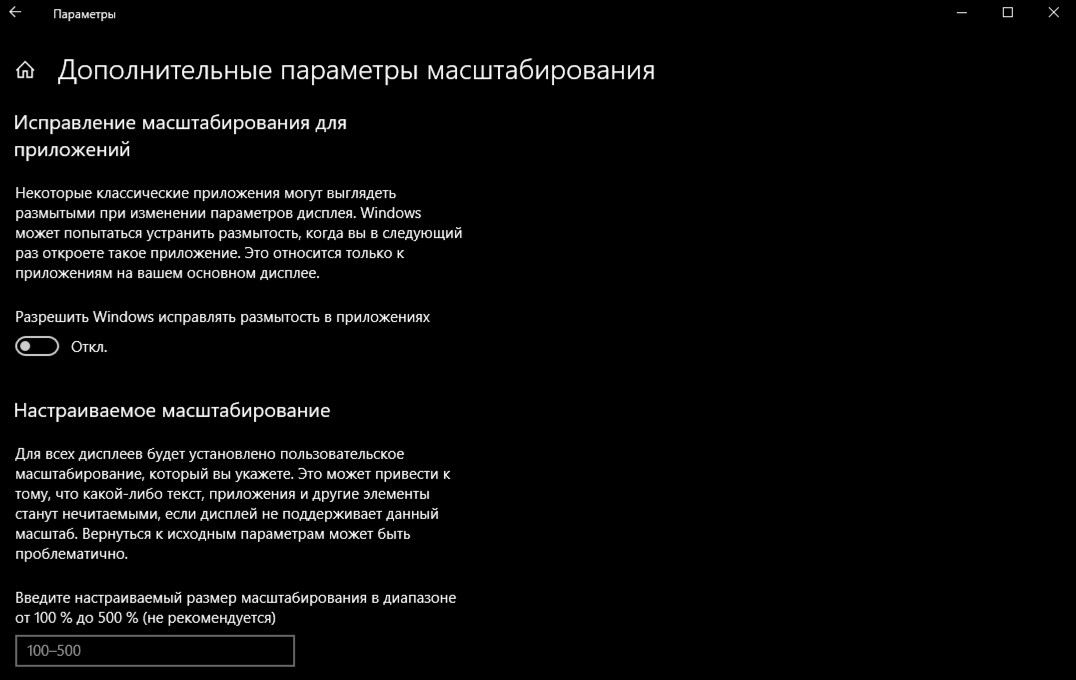 Розробники намагаються поліпшити відображення старих класичних додатків на екранах з високою роздільною здатністю. Для цього в розділі «Параметри - Система - Дисплей - Розширені можливості пошуку масштабування» з'явилася нова опція "Виправлення масштабування для додатків". При включенні функції Windows спробує автоматично налаштувати додатки, щоб вони не виглядали розмитими. Крім того, Windows 10 буде автоматично виявляти розмиті додатки і пропонувати виправити їх відображення.
Розробники намагаються поліпшити відображення старих класичних додатків на екранах з високою роздільною здатністю. Для цього в розділі «Параметри - Система - Дисплей - Розширені можливості пошуку масштабування» з'явилася нова опція "Виправлення масштабування для додатків". При включенні функції Windows спробує автоматично налаштувати додатки, щоб вони не виглядали розмитими. Крім того, Windows 10 буде автоматично виявляти розмиті додатки і пропонувати виправити їх відображення.
Додаткові настройки для кожної програми будуть доступні при натисканні правою кнопкою миші по виконуваного файлу .exe і виборі «Властивості - Працює - Змінити параметри високого DPI».
Відмова від "домашньої групи"
Microsoft решила скасуваті "Домашній групу" в Windows 10. Замість цього компанія предлагает використовуват сучасні решение - обмін файлами и папками с помощью хмари OneDrive або вбудованої Функції "Поділитися". Скажу з власного досвіду, що фактично ніколи не використовував «Домашню групу».
Вхід без пароля в Windows 10 S
Microsoft тепер дозволить входити в систему без введення пароля. Перший час ця можливість буде доступна тільки в Windows 10 S. Для цього потрібно буде завантажити додаток Microsoft Authenticator і відповідним чином налаштувати службу Windows Hello.
Після цього ви більше не побачите форму введення пароля ні в додатку «Параметри», ні на екрані входу. Якщо ви не зможете скористатися своїм смартфоном, то в якості альтернативи для входу в систему можна ввести PIN-код.
Нові Параметри і інші зміни
- Статус OneDrive в області навігації. Інформація про статус синхронізації папок, збережених в OneDrive тепер з'являється в навігаційній панелі Провідника Windows. Щоб увімкнути або вимкнути цю функцію, виберіть меню «Вид - Параметри - Вид» і знайдете опцію "Завжди відображати стан доступності".
- Іконка служби Windows Update. При появі попередження або сповіщення в системному треї буде з'являтися іконка служби поновлення Windows.
- Служба Windows Update блокуватиме перехід в сплячий режим. Якщо ваш комп'ютер підключений до адаптера змінного струму, то Windows Update запобігатиме перехід ПК в сплячий режим протягом максимум 2 годин, якщо потрібне оновлення системи. В результаті збільшується ймовірність установки оновлень, якщо ви не користуєтеся ПК.
- Відновлення паролів для локальних облікових записів. Користувачі можуть задавати контрольні питання для локальних акаунтів. Вам потрібно буде відповісти на контрольні питання на екрані авторизації при спробі відновити доступ до комп'ютера. Щоб встановити контрольні питання, перейдіть в «Параметри - Облікові записи - Параметри входу».
- Оновлення інтерфейсу в рамках Fluent Design. Все більше елементів інтерфейсу Windows 10 тепер використовують концепцію Fluent Design - починаючи від програми «Параметри» і сенсорної клавіатури і закінчуючи панеллю завдань, функцією "Поділитися" і спливаючих вікном годин і календаря.
- Змінено дизайн ігрової панелі. Ігрова панель, що викликається комбінацією клавіш Windows + G, отримала поліпшення інтерфейсу. Користувач тепер може вибирати тему ігровий панелі: світлу, темну або поточну тему Windows.
- Покращено введення емодзі. Клавіатура емодзі, доступна за поєднанням Windows +. або Windows + ;, автоматично не закриватися після вибору смайлика. Ви зможете вибрати відразу кілька символів емодзі за один раз. Натисніть Esc або кнопку "X", щоб закрити клавіатуру. Сенсорна клавіатура також пропонуватиме емодзі при введенні певних слів, наприклад, "єдиноріг" (unicorn).
- Управління автозапуском програм. Налаштовувати автозавантаження додатків тепер можна в додатку «Параметри - Додатки - Автозавантаження». Раніше ця опція була прихована в диспетчері Завдань.
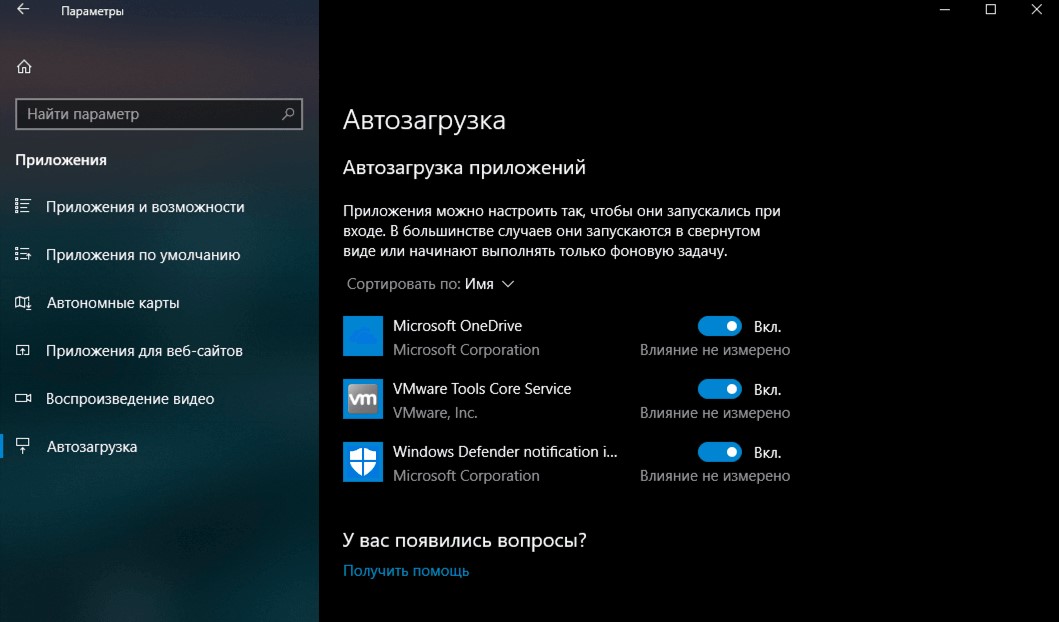
- Налаштування Windows Defender. Сторінка «Параметри - Оновлення та безпека - Захисник Windows» перейменована в "Безпека Windows". Вона тепер пропонує швидкий доступ до різноманітних параметрів безпеки, включаючи захист облікових записів і безпеки пристрою.
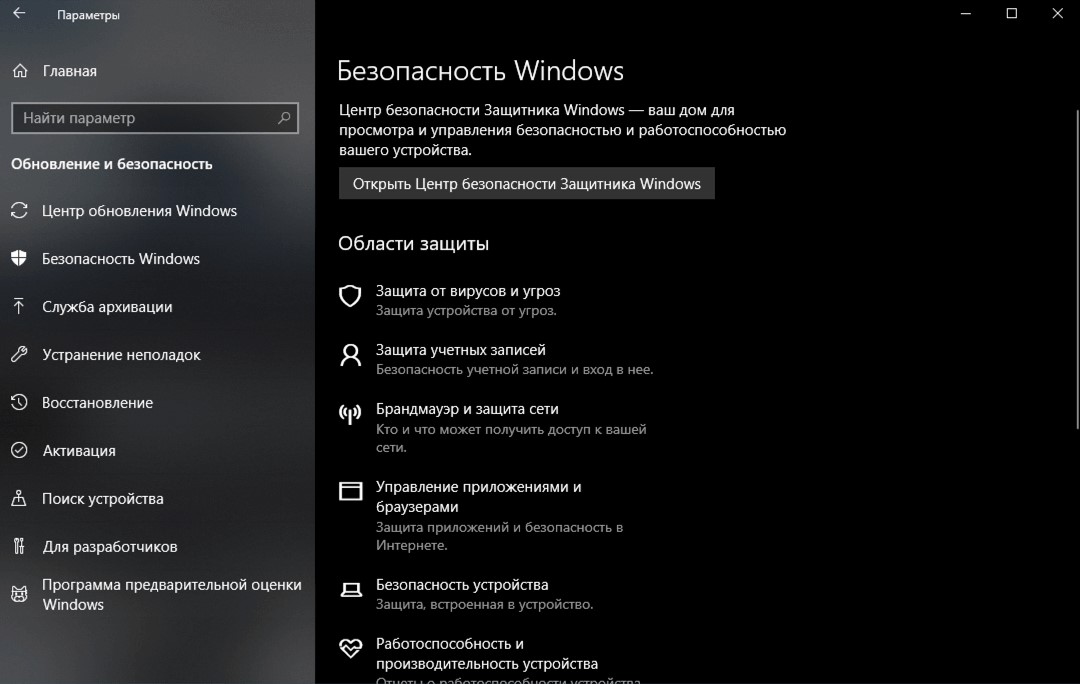
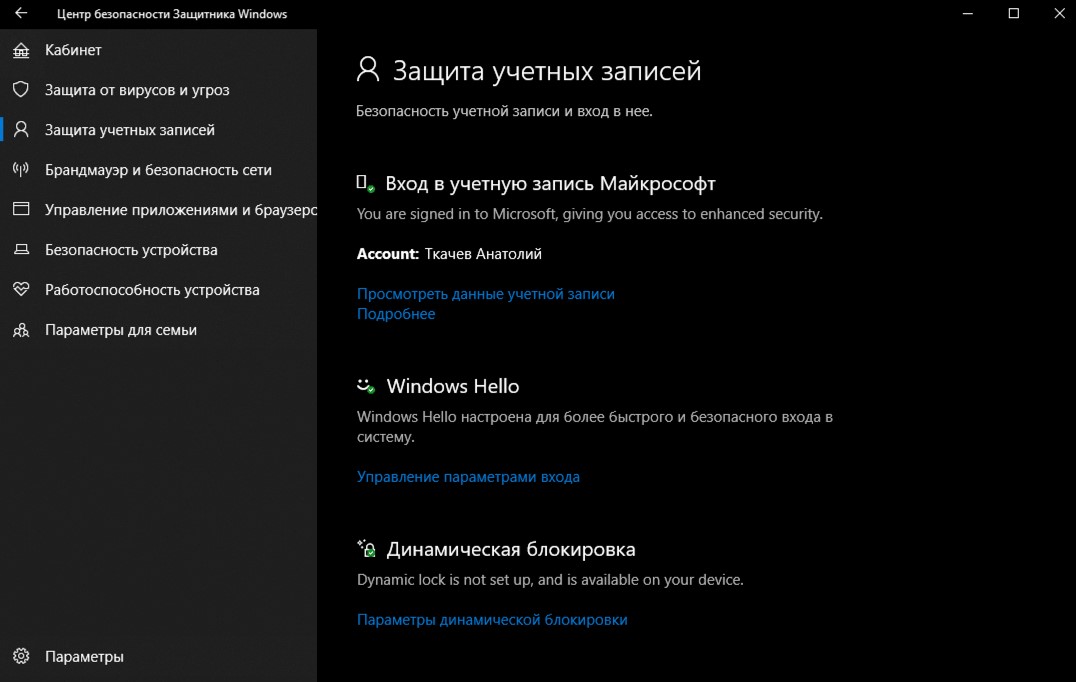
- Категорії в параметрах конфіденційності. В меню «Параметри - Конфіденційність» на панелі навігації з'явилися окремі категорії, які тепер поділяють налаштування приватності Windows і настройки дозволів додатків.
- Швидкий доступ до налаштувань додатків. Тепер ви можете натиснути правою кнопкою миші по плитці додатки або ярлику в меню «Пуск» і вибрати «Додатково - Параметри додатків», щоб швидко відкрити сторінку налаштувань, де ви можете налаштувати дозволу додатків, скинути, видалити додаток або його дані. Цей екран також доступний в «Параметри - Додатки -Додатків і можливості», клацнувши на ім'я програми та натиснувши "Додаткові параметри". На новому екрані також відображаються номер версії програми, завдання при запуску і псевдонім командного рядка.
- Ножиці і Paint 3D. У додатку "Ножиці", яке використовується для захоплення скріншотів, з'явилася нова кнопка "Редагувати в Paint 3D".
- Налаштування клавіатури. Нова сторінка налаштувань клавіатури доступна в додатку «Параметри -Час і мова - Клавіатура». На цьому екрані можна перемикатися між різними розкладками, налаштовувати автоматичну заміну, звуки і інші розширені параметри. Деякі настройки були видалені з «Панелі управління» і тепер доступні в додатку «Параметри».
- Віддавати перевагу стільникові дані. Тепер ви можете налаштувати пріоритетне використання стільникових даних замість Wi-Fi або на постійній основі, або при слабкому сигналі бездротової мережі. Це параметр доступний в «Параметри - Мережа та Інтернет - Стільниковий зв'язок», якщо на вашому пристрої встановлено необхідні апаратні компоненти.
- Екранний диктор в безпечному режимі. Windows тепер дозволяє використовувати функцію перетворення тексту в мову екранного диктора, навіть якщо система завантажена в безпечному режимі.
- Споживання даних Wi-Fi і Ethernet. У додатку «Параметри - Мережа та Інтернет - Використання даних» тепер можна ставити ліміти трафіку, застосовувати обмеження фонових даних і переглядати використання даних по Wi-Fi й провідним Ethernet-з'єднань на додаток до стільникових підключень. Можна натиснути правою кнопкою миші по вкладці "Використання даних" на вікні «Параметри» і вибрати опцію "Закріпити в меню Пуск", щоб побачити використання ваших даних у форматі живої плитки в меню Пуск.
- Вибір шрифту рукописного введення. Ви можете вибрати шрифт, в який буде перетворюватися ваше рукописне написання. Налаштування доступна в Параметри-Пристрої-Перо і Windows Ink-Змінити шрифт почерку.
- Вбудована панель рукописного введення. Тепер ви можете легко використовувати рукописний ввід в деяких текстових полях, наприклад, в додатку «Параметри». При установці фокусу на поле буде розкриватися панель рукописного введення.
- Скидання налаштувань ігрового режиму. Ви можете скинути всі параметри ігрового режиму до значень за замовчуванням, перейшовши в «Параметри - Ігри - Ігровий режим - Скидання параметрів режим гри».
- Спрощена установка Windows Hello. У «Параметрах входу» в розділі Windows Hello тепер можна налаштувати вхід по обличчю, відбитком пальця або PIN-коду.
- Автоматичне приховування смуг прокрутки в Windows. Windows автоматично приховує смуги прокрутки в нових додатках UWP, але тепер ви можете відключити цю поведінку в «Параметри -Спеціальні можливості - Дисплей - Автоматичне приховування смуг прокрутки в Windows».
- Включення і відключення гарячих клавіш кольорових фільтрів. В «Параметри - Спеціальні можливості - Кольорові фільтри і Висока контрастність» тепер можна ввімкнути або вимкнути гарячі клавіші. За замовчуванням вони відключені.
- Перегляд і очищення словника. На сторінці Параметри - Конфіденційність - Мова, рукописне введення і виведення тексту, ви можете переглядати словник користувача або очищати його при необхідності.
- Очищення диска в налаштуваннях сховища. Інструмент очищення диска тепер доступний в «Параметри -Система - Пам'ять пристрою - Звільнити місце зараз».
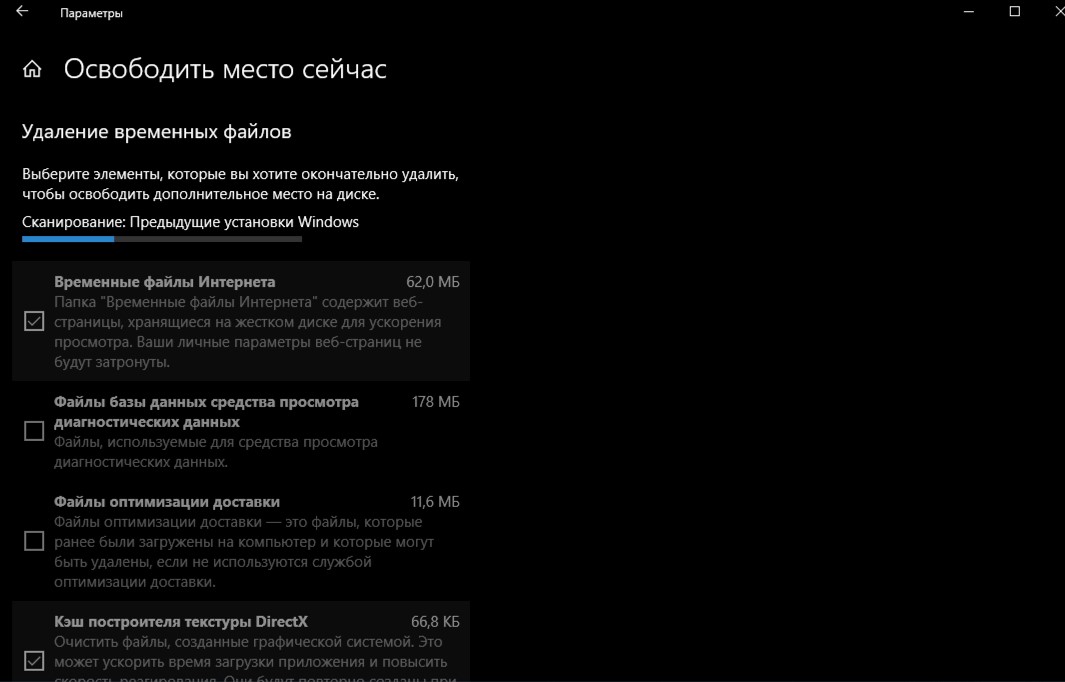
- Нові опції налаштування звуку. Багато параметри налаштування звуку, такі як пристрої введення і виведення, усунення неполадок і т. Д. Тепер доступні в «Параметри - Система - Звук». Нова сторінка "Гучність додатків і пристрої" дозволяє задавати індивідуальні пристрої введення і виведення аудіо для окремих додатків або для системи в цілому.
- Мовні підказки. При введенні з клавіатури тепер можна включити мовні підказки. Для навігації по підказкам можна використовувати клавіші стрілок, а для використання обраної підказки - пробіл. Ця функція відключена за замовчуванням і працює поки тільки з англійською мовою.
- Робочі папки за запитом. Функція "Робочі папки", яка дозволяє компаніям відкривати доступ працівникам до окремих папок, отримала нову опцію "Доступ до файлів за запитом". При її включенні функція "Робочі папки" буде працювати, як OneDrive в Провіднику Windows - всі файли будуть видимі, але скачиваться будуть тільки при спробі їх відкриття.
- Поліпшене керування очима. Microsoft додала вбудовану функцію управління рухами очей з виходом Fall Creators Update. Тепер реалізовані спрощені функції прокрутки і кліка, і загальних завдань, наприклад, постановка на паузу. Для роботи функції потрібне спеціальне периферійне пристрій для відстеження руху очей.
- Багатомовне прогнозування тексту. При введенні з сенсорної Клавіатури больше не нужно вручну перемікаті мови. Windows буде автоматично показувати слово на одному з трьох часто використовуваних мов. Дану функцію можна змінити в додатку «Параметри - Пристрої - Введення -Многоязичное прогнозування тексту».
Чого не буде в Windows 10 Spring Creators Update?
функція Sets
Microsoft вирішила відкласти вихід функції Sets в Windows 10 - вона виключена з тестових збірок Redstone 4.
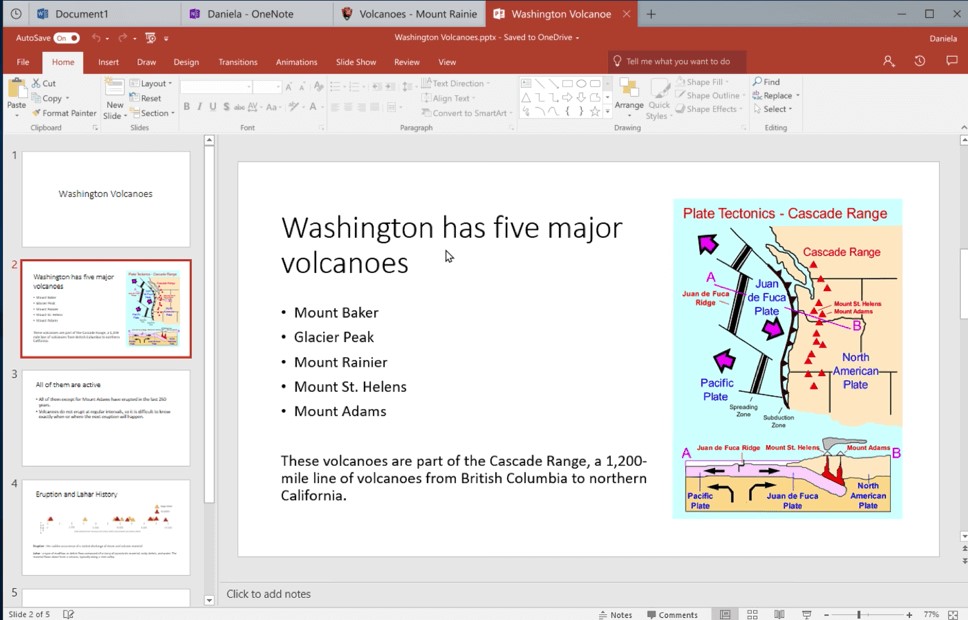 Sets представляє новий унікальний досвід роботи з вкладками, який дозволяє користувачам об'єднувати різні додатки і сайти в одному вікні. Наприклад, користувач може в одному вікні відкрити документ Word, пошукову систему Google і замітку з OneNote і легко перемикатися між кожним додатком або сайтом. Ідея полягає в тому, щоб дозволити користувачам зручно групувати контент з Інтернету з вмістом додатків.
Sets представляє новий унікальний досвід роботи з вкладками, який дозволяє користувачам об'єднувати різні додатки і сайти в одному вікні. Наприклад, користувач може в одному вікні відкрити документ Word, пошукову систему Google і замітку з OneNote і легко перемикатися між кожним додатком або сайтом. Ідея полягає в тому, щоб дозволити користувачам зручно групувати контент з Інтернету з вмістом додатків.
Функція Sets повинна повернутися в інсайдерські збірки Redstone 5 після виходу фінальної версії Redstone 4. Microsoft все ще експериментує з цією функцією і з'ясовує, як вона буде працювати.
Хмарний буфер обміну
Спочатку Microsoft оголосила, що хмарний буфер обміну буде частиною Timeline. Очікувалося, що він з'явиться в системі з виходом Fall Creators Update. Хмарний буфер дозволяє синхронізувати скопійовані текст і дані з іншими пристроями, що дозволить поліпшити продуктивність при роботі з декількома пристроями. Наприклад, ви зможете скопіювати фрагмент тексту на ПК Windows за допомогою гарячої клавіші Windows + V, а потім вставити його на iPhone.
Ця функція з'явилася в ранніх версіях Redstone 4, але потім була видалена. Схоже Microsoft хоче приділити розробці хмарного буфера більше часу. Сподіваємося побачити цю функцію в наступному великому оновленні.
Підведемо Підсумки
Як бачите, в новому великому оновленні Windows 10 Spring Creators Update (версія 1803) дуже багато цікавого. Швидше за все, нам варто очікувати оновлення вже на початку квітня. Воно відбуватиметься поетапно, так що ви можете отримати його не в перший день поновлення. Але не турбуйтеся, оновлення до Windows 10 Spring Creators Update обов'язково прийде на ваш пристрій. А ті, хто захоче в числі перших отримати його, то може скористатися Помічником по оновленню до Windows 10.
Чого не буде в Windows 10 Spring Creators Update?